iPhoneの電卓の便利な使い方4選!iOS 18の新機能や科学計算(関数電卓)・計算メモも紹介

iPhoneに初期からインストールされている電卓アプリは、シンプルながら便利な機能がいくつも盛り込まれています。便利な技を知っておくと、日常で役立つ場面もあるでしょう。
また、iOS 18で追加された「計算メモ」や単位の換算など、高度な機能も利用可能です。今回は、iPhoneの電卓の便利な使い方4選と科学計算(関数電卓)・計算メモの機能を紹介します。
iPhoneの電卓の便利な使い方4選
iPhoneの電卓アプリの便利な使い方4選を以下で見ていきましょう。
・○○%割引の価格を計算する
・長押しで計算結果をコピーする
・以前の計算の履歴を確認する(iOS 18の新機能)
・単位や通貨を換算する(iOS 18の新機能)
それぞれ詳しく紹介します。
○○%割引の価格を計算する
○○%割引の価格を計算するときに、役立つ便利な技があります。
3,980円の商品が20%割引の場合、「3,980×0.20=796」で割引額を出し、「3,980-796=3,184」で割引後の金額を計算する、もしくは割引後の価格が「100%-20%=80%」であることを踏まえて「3,980×0.80=3,184」と計算できます。この計算が面倒に感じる方も多いかもしれません。
そんなシーンでもiPhoneの電卓アプリを使えば、「3,980-20%=3,184」という直感的な計算の入力で、簡単に割引後の価格を求めることができます。
計算の手順は、以下のように計算式を入力して「=」をタップするだけです。


長押しで計算結果をコピーする
計算結果(画像内①)は、長押しでコピーして(画像内②)別の場所にペーストできます。
メモ帳アプリに記録するとき、割り勘の結果をメッセージアプリなどにペーストして伝えるときなど、さまざまな場面で計算結果のコピーとペーストが活用できます。

以前の計算の履歴を確認する(iOS 18の新機能)
電卓アプリ内では以前の計算結果を参照することも可能です。結果を忘れたときも、履歴を確認すれば同じ計算を繰り返す手間が省けます。
以前の計算を参照するには、左上の箇条書きのアイコンをタップすると、以前の計算結果が一覧で表示されます。


履歴をタップして選択すると、電卓上にタップした履歴の計算結果が表示されます。この計算結果から、続けて計算をすることも可能です。

また、履歴の一覧で各計算結果を長押しすると、「式をコピー」「結果をコピー」「削除」を選択できます。

単位や通貨を換算する(iOS 18の新機能)
iOS 18の新機能として、単位・通貨を換算できる機能が追加されています。単位の換算をオンにするときは、まずはテンキーの左下に表示されている計算機のアイコンをタップします。

「換算」をタップすると、単位の換算機能をオンにできます。

単位の換算機能をオンにすると、以下のような電卓の画面が表示されます。

上記画像の赤枠の箇所をタップすると、以下のような単位の選択画面が表示されます。

選べる単位のカテゴリは以下が挙げられます。なお、円からユーロなど通貨の換算のほか、以下のようにさまざまな単位の換算が可能です。
・角度:度、分角、ミリ砂角 など
・面積:平方メートル、平方マイル、ヘクタール など
・通貨:米ドル、英国ポンド、韓国ウォン など
・データ:ギガバイト、テラバイト、ビット など
・エネルギー:カロリー、キロワット時、フィートポンド など
・力:ニュートン、重量キログラム、重量ポンド など
・燃費:キロメートル/リットル、マイル/ガロン など
・長さ:インチ、マイル、メートル など
・仕事率:キロワット、馬力、英熱量/分 など
・圧力:パスカル、気圧、ポンド毎平方インチ など
・速度:メートル/時、マイル/時、フィート/時 など
・温度:ケルビン、華氏、摂氏
・時間:分、日、年 など
・体積:リットル、大さじ、立方メートル など
・重さ:グラム、ストーン、ポンド など
なお、いずれかの数字をタップして選択すると(画像内①)テンキーで数字を入力し(画像内②)、変更できるようになります。数字を入力すると、他方には換算された数字が出力されます。

「↑↓」のアイコンをタップすると、選択中の数字が維持されたまま単位が入れ替わります。

基本の電卓から「科学計算(関数電卓)」「計算メモ」への切り替えも可能

基本の電卓から「科学計算(関数電卓)」「計算メモ」に切り替えると、さらに高度な計算機能も利用できます。科学計算(関数電卓)・計算メモへの切り替え方や機能の概要を見ていきましょう。
科学計算(関数電卓)
以前は画面を横向きにすることで利用できた「関数電卓」という機能が、iOS 18から「科学計算」という名称になりました。
テンキーの左下に表示されている計算機のアイコンをタップして、表示されるメニューから科学計算(関数電卓)への切り替えが可能です。iOS 18では、「科学計算」をタップすると切り替わります。


科学計算(関数電卓)では、たとえば以下の関数が利用できます。
・指数関数:x2、x3、xy
・対数関数:ln、log10
・三角関数:sin、cos、tan
・双曲線関数:sinh、cosh、tanh
・ラジアン:Rad
・乱数:Rand
また、式を完全に入力した後に等号をタップして計算を実行することもできます。こちらも基本の電卓にはない機能です。
計算メモ(iOS 18の新機能)
計算機のアイコンをタップして表示されるメニューから、計算メモへの切り替えが可能です。

画面下部のペンのアイコンをタップすると、計算メモの作成を開始できます。
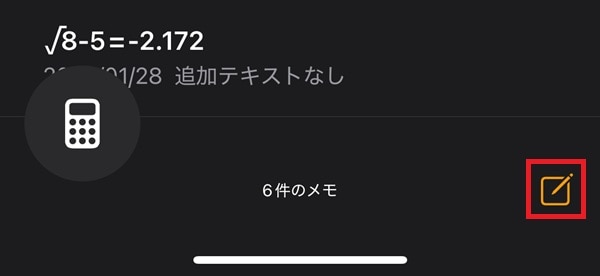
計算メモでは、式を入力して「=」まで入力すると、計算結果が自動で出力されます。

計算式は手書き入力も可能です。ペンのアイコンをタップし、ペンの種類を選択すると手書き入力を開始できます。
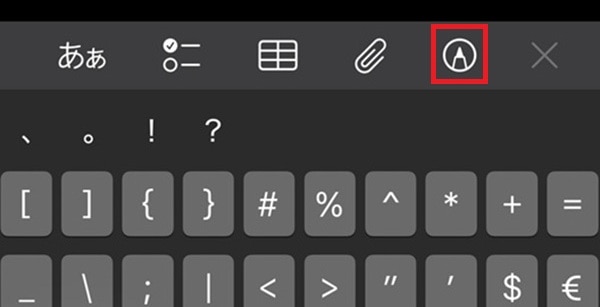
手書き入力でも計算式を入力すれば、以下のように計算結果が自動で出力されます。

関数を入力して「グラフを挿入」をタップすることで、グラフの挿入も可能です(手書き入力でもグラフを挿入できます)。

iPhoneの電卓をもっと便利に活用しよう
iPhoneの電卓は、割引計算や結果のコピーとペーストなどの小技を知っていると、もっと便利に利用できます。また、iOS 18の新機能として単位の換算や計算メモが追加され、手書きでの式入力など直感的に使える機能も登場しています。
ぜひiPhoneの電卓の機能を知って、もっと便利に活用していきましょう。なお、iPhoneの機能をフル活用するなら最新モデルへの買い替えもおすすめです。
楽天モバイル公式Webサイトでは、人気のAndroidやiPhoneをはじめとした多彩なラインアップを取り揃えています。
目的や予算にぴったりな一台を探してみてはいかがでしょうか。
※楽天モバイルで販売している製品についてはこちらをご確認ください。
楽天モバイルの料金プランでは、データ利用量に合わせて料金が自動的に変わるため、たくさん使う人にもあまり使わない人にもおすすめの料金プランです。
家族割引適用※で、3GBまでは880円/月(税込968円)、20GB超過後はどれだけ使っても2,880円/月(税込3,168円)とデータ使い放題※1なので、データ容量を心配せず快適な通信をご体験いただけます。
※通話料等別
※プログラム適用条件あり。詳細はこちらをご確認ください。
ぜひ楽天モバイルをご検討ください。
楽天モバイルの料金プラン

※ iPhone 6s、iPhone 6s Plus、iPhone 7、iPhone 7 Plus、iPhone SE(第1世代)をiOS 14.4/14.4.1/14.4.2のバージョンでご利用になる場合、110/118/119への緊急通話で高精度な位置情報測位の正確性が低下します。iOS 14.5にアップデートすることで高精度な位置情報測位に対応いたします。楽天モバイルのご利用にあたり、iOS 14.4以降ならびにキャリア設定の最新バージョンへのアップデートをお願いいたします。
※ 掲載内容はプラン名・サービス内容の変更によって、一部内容を修正する可能性がございます。
- この記事の情報は掲載開始日時点のものとなります。
- 掲載内容は予告なく変更されることがありますのでご了承ください。








